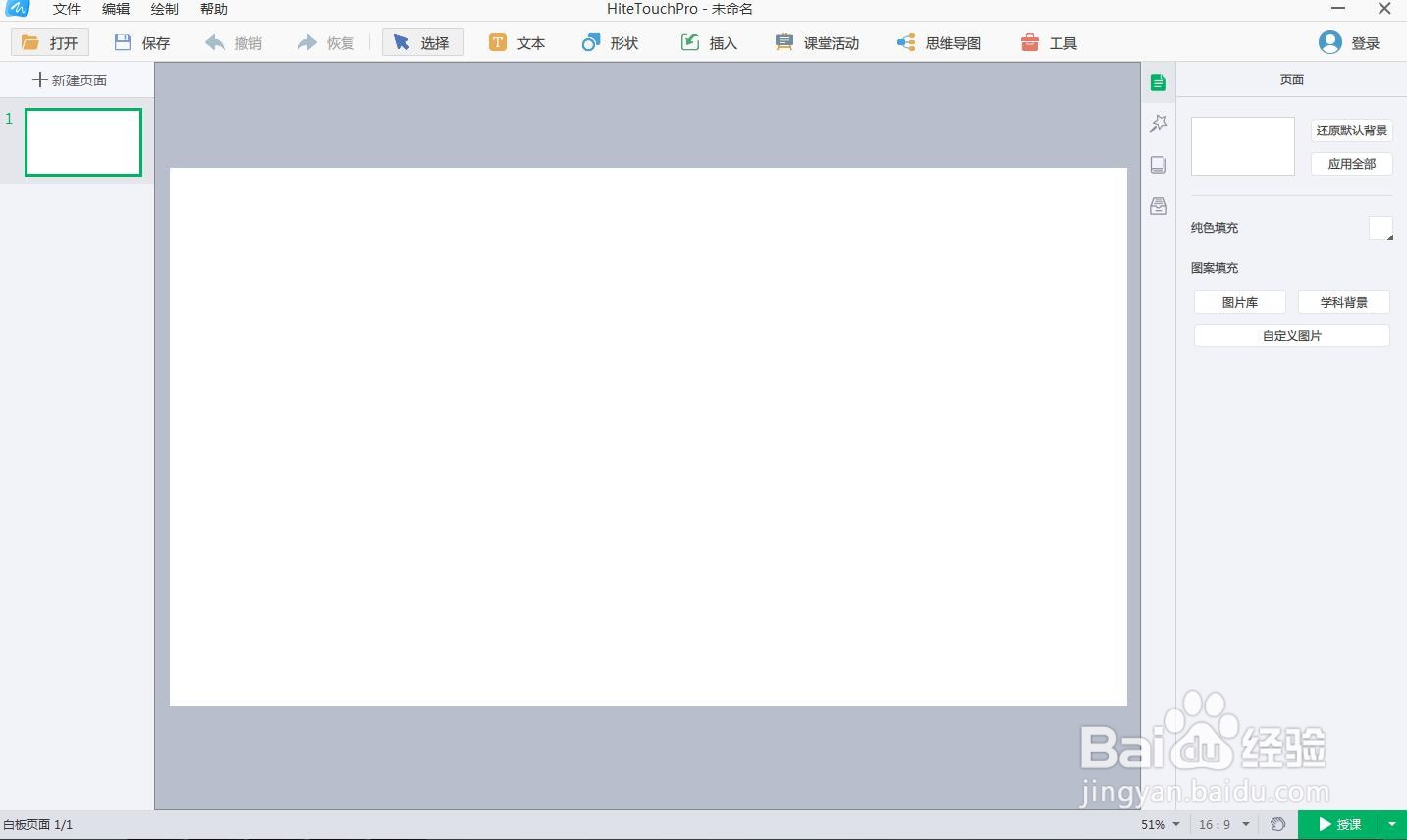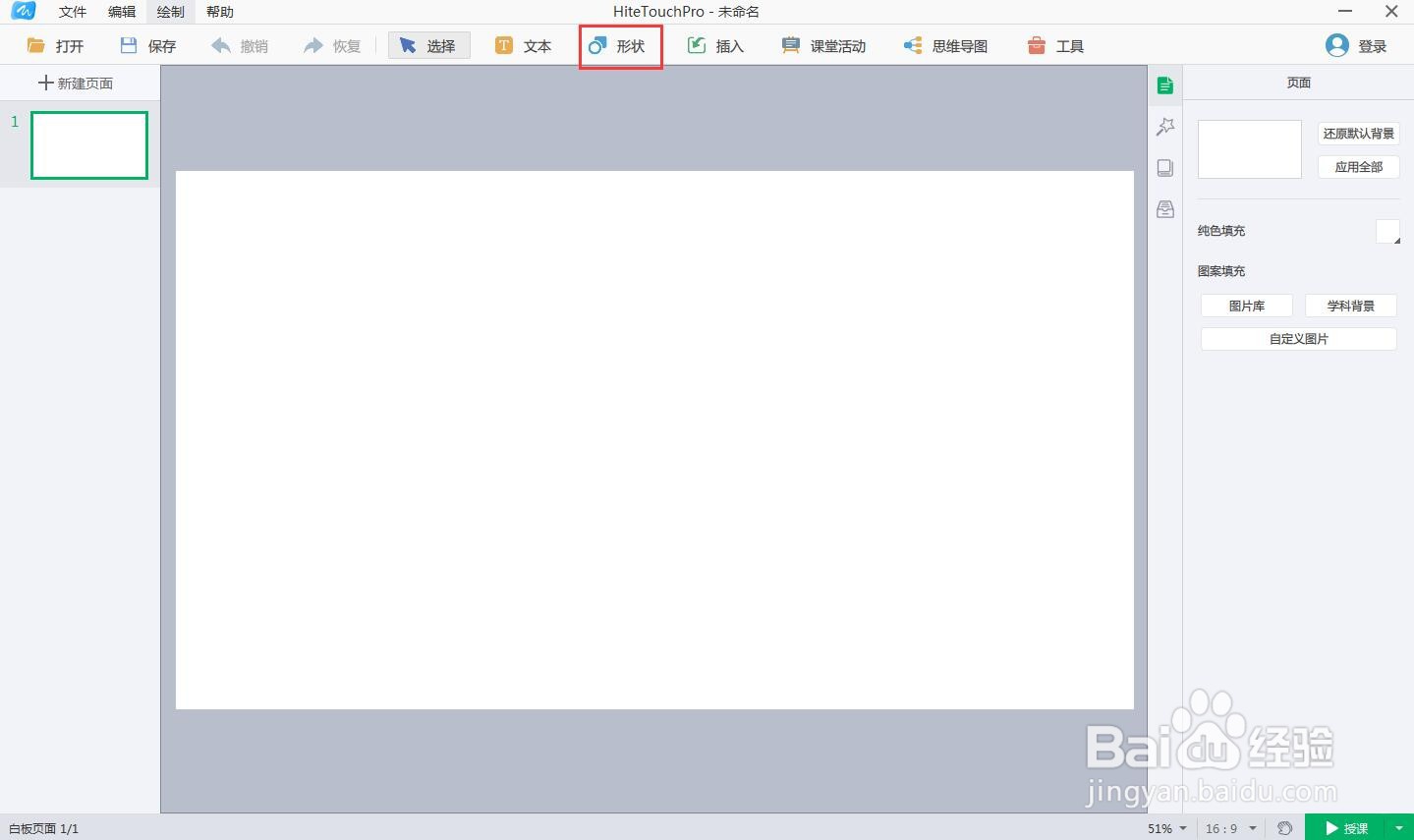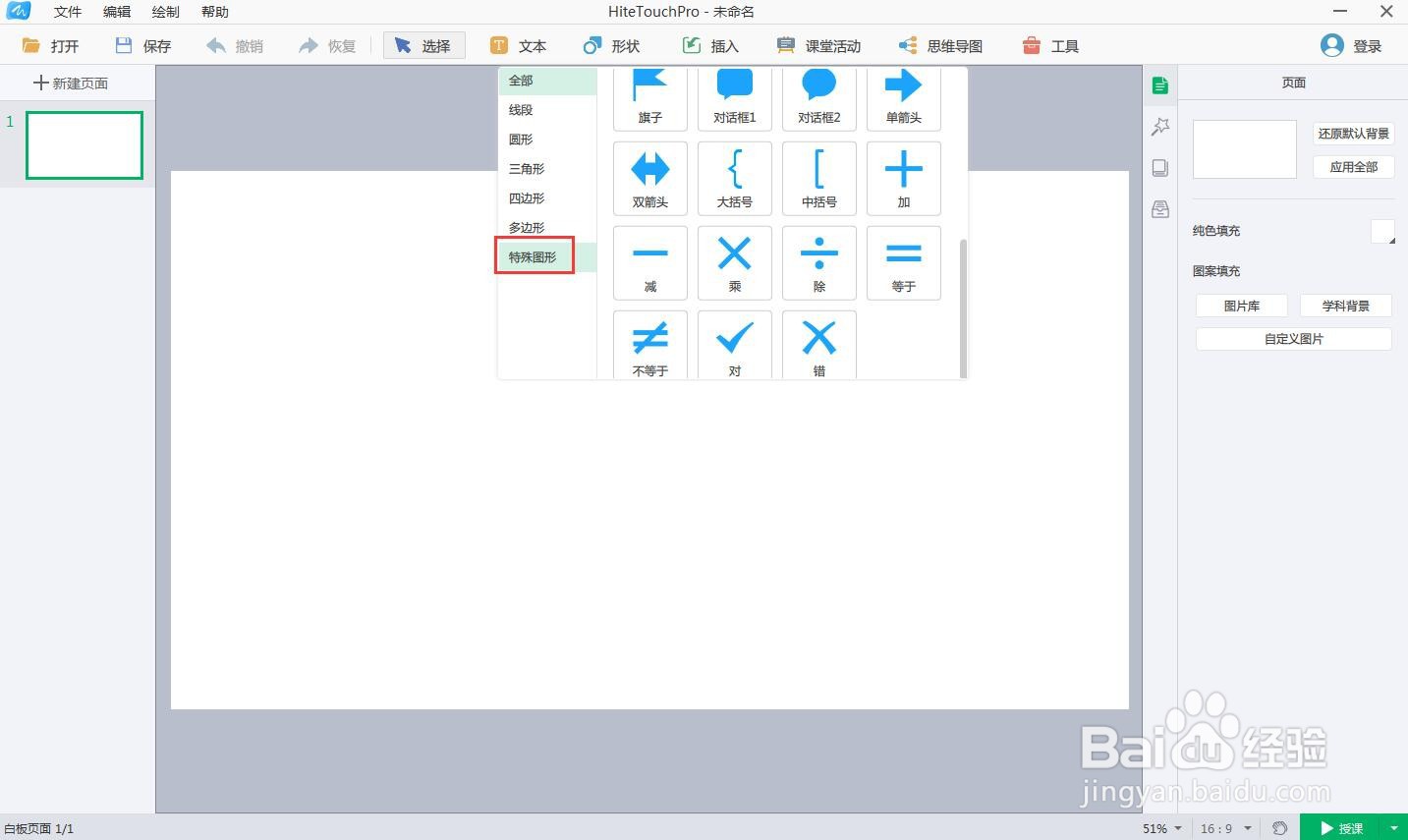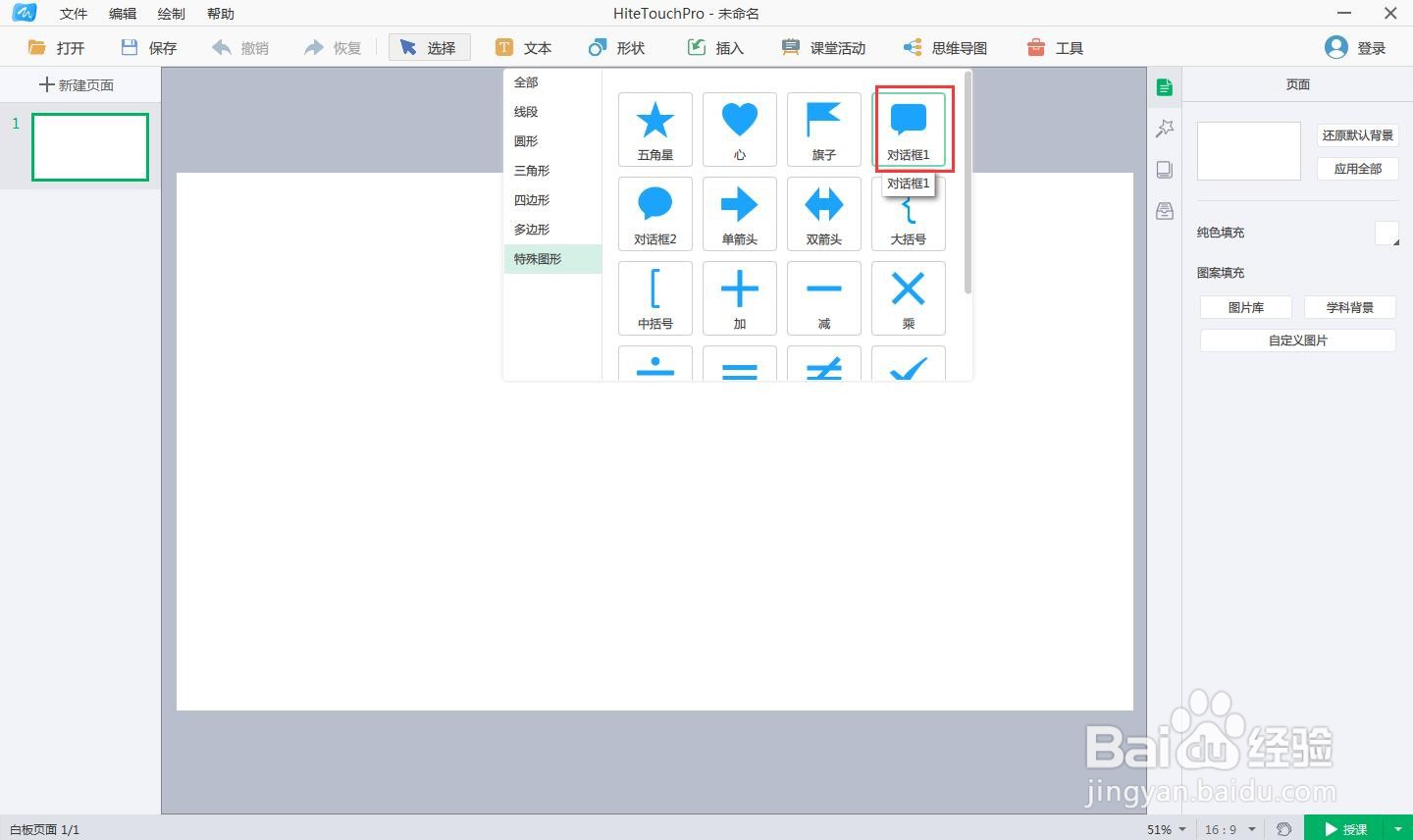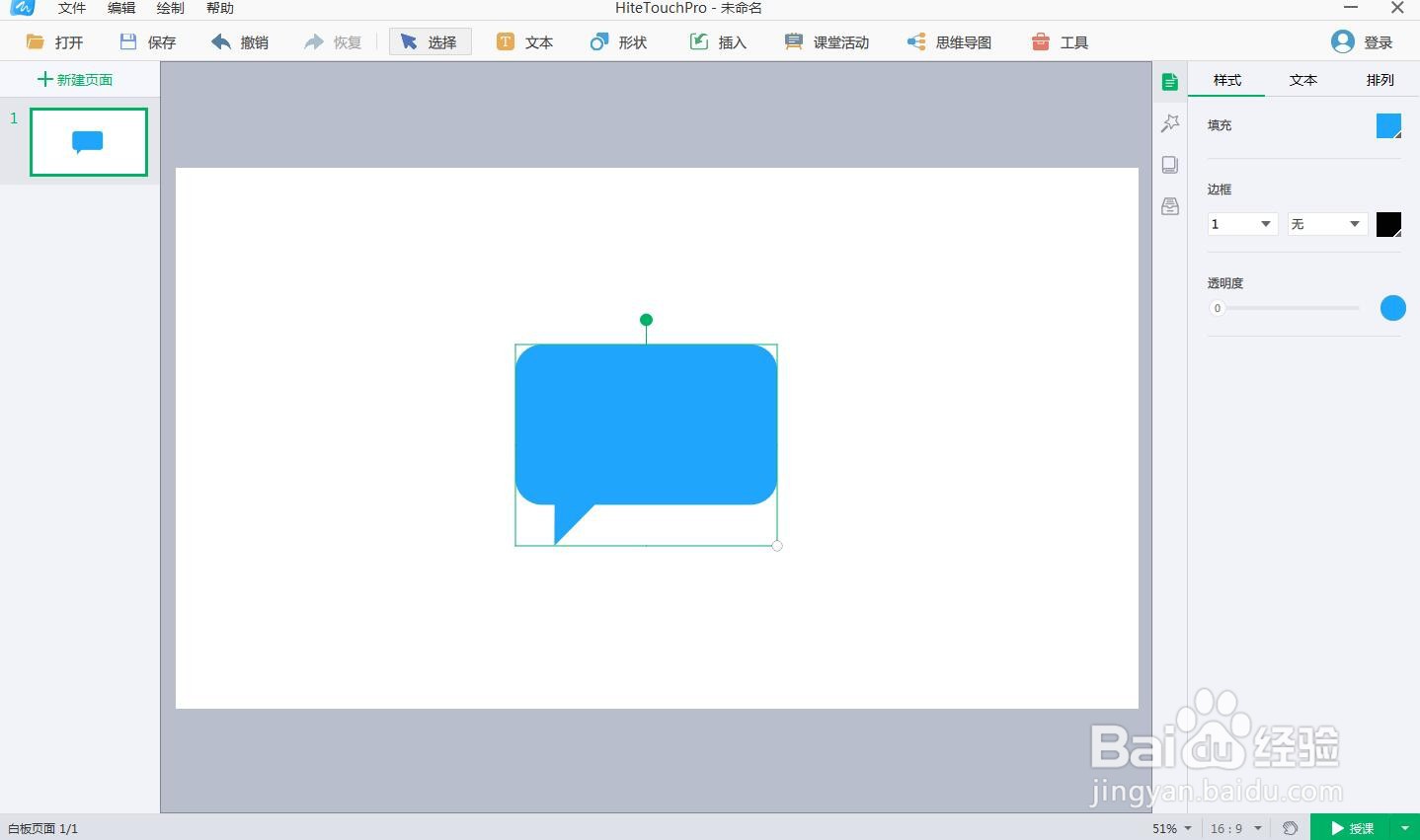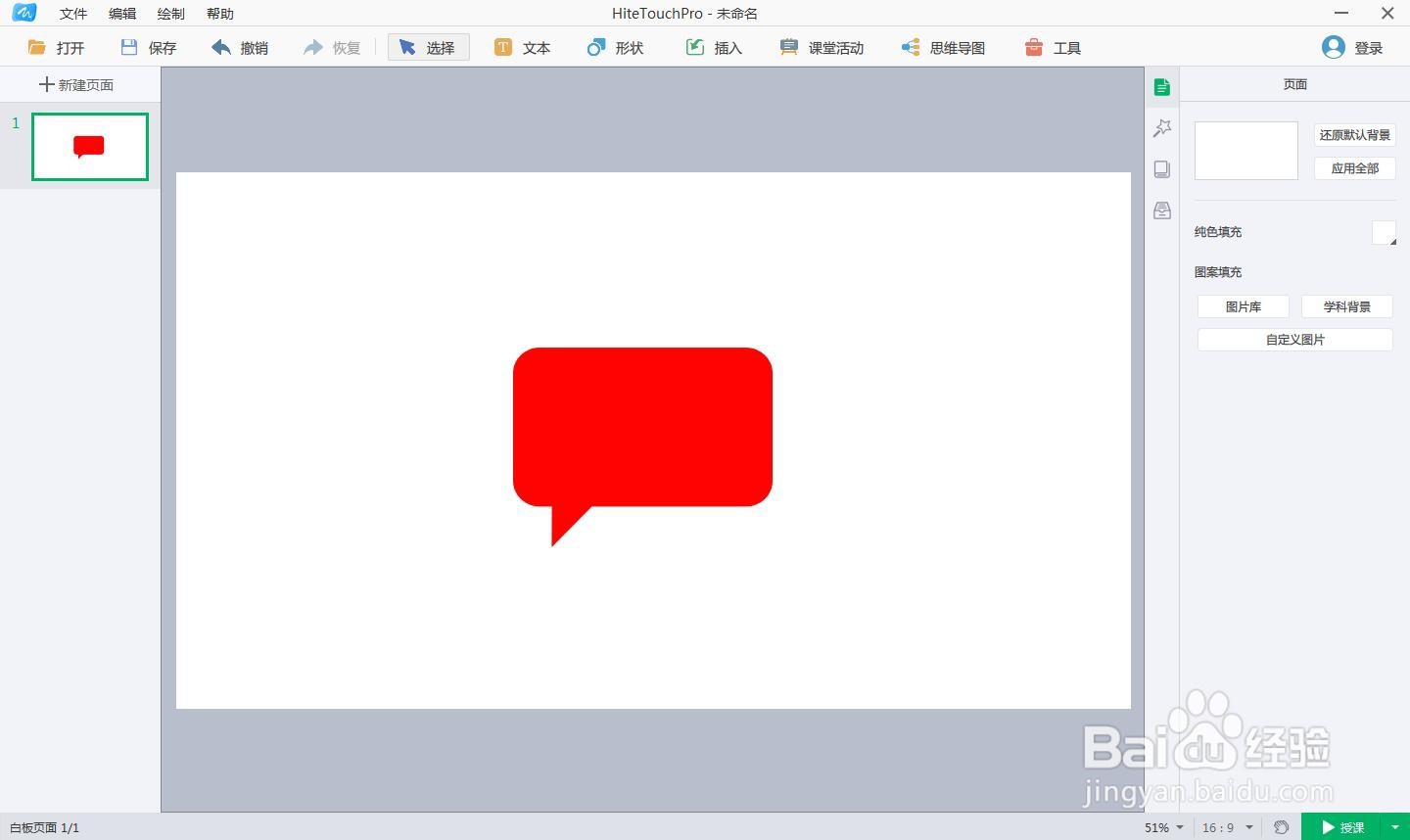如何在白板中创建红色圆角矩形对话框
1、打开白板教学软件,进入它的主界面;
2、在工具栏中点击形状;
3、在打开的形状库中选中特殊图形;
4、找到并点击圆角矩形对话框;
5、按下鼠标左键不放,拖动鼠标,创建一个圆角矩形对话框;
6、点击填充颜色按钮,选择红色;
7、我们就在白板中创建了一个红色圆角矩形对话框。
声明:本网站引用、摘录或转载内容仅供网站访问者交流或参考,不代表本站立场,如存在版权或非法内容,请联系站长删除,联系邮箱:site.kefu@qq.com。
阅读量:57
阅读量:86
阅读量:64
阅读量:42
阅读量:77